Sjekk ut trinn-for-trinn-instruksjonene for å effektivt avslutte den
- Nessusd.exe er en prosess som er en del av Holdbar Nessus eller Nessus Agent av Tenable Network Security.
- Holdbar Nessus hjelper med å finne sikkerhetssårbarheter og feilkonfigurasjoner i datamaskiner og nettverk

XINSTALLER VED Å KLIKKE LAST NED FILEN
- Last ned Restoro PC Repair Tool som følger med patentert teknologi (patent tilgjengelig her).
- Klikk Start søk for å finne Windows-problemer som kan forårsake PC-problemer.
- Klikk Reparer alle for å fikse problemer som påvirker datamaskinens sikkerhet og ytelse.
- Restoro er lastet ned av 0 lesere denne måneden.
Nessusd.exe er en legitim prosess knyttet til Tenable Nessus, en populær verktøy for sårbarhetsskanning brukes til å identifisere sikkerhetssvakheter i datasystemer og nettverk.
I denne veiledningen vil vi diskutere hva Nessusd.exe er og hvordan du kan avslutte prosessen hvis den bruker for mange ressurser.
Hva er nessusd.exe?
Nessusd.exe er en viktig komponent i Tenable Nessus-programvarepakken og fungerer som kjernemotoren ansvarlig for å administrere skanneoppgaver, samle inn sårbarhetsdata og generere omfattende rapporter.
Den kjører i bakgrunnen mens den kontinuerlig overvåker målsystemene og nettverkene for potensielle sårbarheter.
Den ligger kl C:\Program Files\Tenable\Nessus\; men hvis det finnes et annet sted, kan du kjøre en skanning etter skadelig programvare ved å bruke en antivirusverktøy for å fjerne den.
Hvordan kan jeg deaktivere Nessusd.exe?
Før du går i gang med avanserte feilsøkingstrinn, bør du vurdere å utføre følgende kontroller:
- Bekreft at du har logget på med en konto med administratorrettigheter.
- Sikkerhetskopier datamaskinen.
Når du er ferdig, gå til metodene nevnt nedenfor.
1. Stopp prosessen og avinstaller appen
- trykk Ctrl + Skifte + Esc å åpne Oppgavebehandling.
- Gå til Detaljer fanen og finn Nessusd.exe prosess.
- Høyreklikk på den og velg Åpne fil plassering.

- Når den tar deg til stedet, gå tilbake til Task Manager, velg prosessen og klikk Avslutt oppgaven.

- trykk Windows + Jeg å åpne Innstillinger.
- Gå til Apper, klikk deretter Installerte apper.

- Lokaliser Holdbar Nessus og klikk Avinstaller.

- Følg instruksjonene på skjermen for å fullføre prosessen. Hvis du fortsatt kan se filene i Program Files-mappen, finn og velg filen, og klikk deretter på Slett knappen for å fjerne den.

Dette vil fjerne Nessusd.exe fra datamaskinen for godt. For å fjerne apper med tilhørende filer fra datamaskinen din, kan du sjekke listen vår over beste avinstalleringsprogrammer på Windows.
- Hva er Msra.exe, og hvordan du laster ned og bruker
- Slik tilbakestiller du Wi-Fi-adapteren i Windows 10
- 0x80242008 Windows Update-feil: 4 måter å fikse det på
- Wpprecorder.sys BSoD: Slik fikser du det i 5 trinn
2. Bruk Windows Services-appen
- trykk Windows + R å åpne Løpe dialogboks.

- Type tjenester.msc og klikk OK å åpne Tjenester.
- I Tjenesteleder vindu, finn Nessusd.exe eller Holdbar Nessus service.

- Høyreklikk på den og velg Stoppe fra kontekstmenyen.
- Vent til tjenesten stopper og lukker tjenester.
3. Bruk ledeteksten
- trykk Windows nøkkel, skriv cmd, og klikk Kjør som administrator.

- Kopier og lim inn følgende kommandoer og trykk Enter:
sc stopp Nessusd
- Vent til tjenesten stopper, og lukk deretter ledeteksten.
Så dette er metodene for å deaktivere nessusd.exe når det er nødvendig og muligens avinstallere programvaren.
I tilfelle du har problemer, anbefaler vi å lese vår guide på hvordan fjerne programvarerester fra din PC.
Hvis du har spørsmål eller forslag, kan du gjerne nevne dem i kommentarfeltet nedenfor.
Har du fortsatt problemer? Løs dem med dette verktøyet:
SPONSERT
Hvis rådene ovenfor ikke har løst problemet, kan PC-en oppleve dypere Windows-problemer. Vi anbefaler laster ned dette PC-reparasjonsverktøyet (vurdert Great på TrustPilot.com) for enkelt å løse dem. Etter installasjonen klikker du bare på Start søk og trykk deretter på Reparer alle.

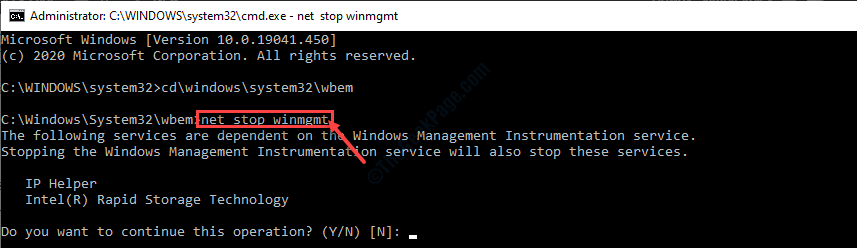
![Fjern programrester på Windows 10 [KOMPLETT GUIDE]](/f/334ff8ba446d674ecc4698b1b714d58e.jpg?width=300&height=460)